Löschen von Verzeichnissen von der Befehlszeile:
Wenn ein Verzeichnis, das Sie entfernen möchten, leer ist (keine Dateien oder Verzeichnisse enthält), können Sie die rmdir Befehl zum Entfernen des Verzeichnisses aus der Befehlszeile.
Angenommen, Sie haben ein leeres Verzeichnis Prüfung/ die du entfernen möchtest.

So entfernen Sie das leere Verzeichnis Prüfung/, führen Sie den folgenden Befehl aus:
$ rmdir-TestWie Sie sehen, ist das Verzeichnis Prüfung/ ist entfernt.

Wenn das Verzeichnis, das Sie entfernen möchten, Inhalte enthält, können Sie es nicht mit der entfernen rmdir Befehl. Sie müssen die verwenden rm Befehl stattdessen.
Angenommen, Sie möchten ein Verzeichnis entfernen Konfigurationen/ die Dateien und andere Verzeichnisse enthält.
$ Baumkonfigurationen/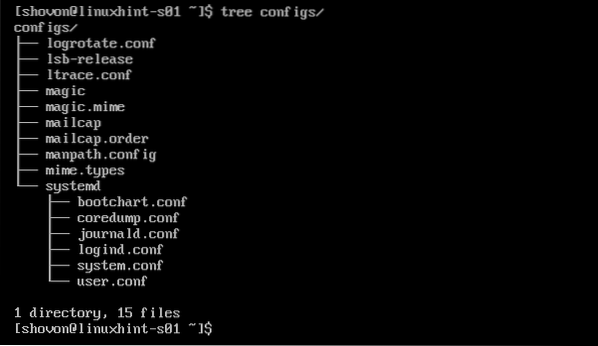
Um nun das Verzeichnis configs/ zu entfernen, führen Sie den Befehl rm wie folgt aus:
$ rm -rv configs/Oder
$ rm -rfv-Konfigurationen/

Das Verzeichnis und alle Inhalte (Dateien und Verzeichnis) des Verzeichnisses sollten entfernt werden, wie Sie im Screenshot unten sehen können.
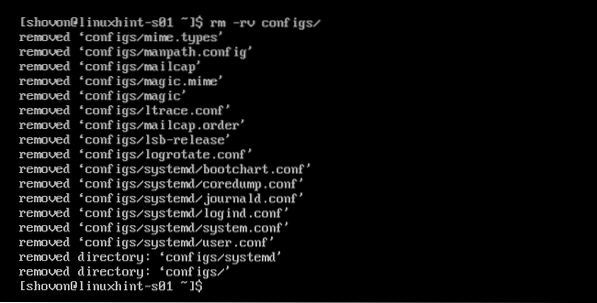
Wenn Sie möchten, können Sie mehrere Verzeichnisse (und deren Inhalt) mit dem Befehl rm wie folgt entfernen:
$ rm -rv Verzeichnis1 Verzeichnis2 /Pfad/zu/Verzeichnis3Oder
$ rm -rfv Verzeichnis1 Verzeichnis2 /Pfad/zu/Verzeichnis3
HINWEIS: Das -f Option entfernt das Verzeichnis und den Inhalt ohne Sicherheitsüberprüfung. Stellen Sie also sicher, dass sich nichts Wichtiges in dem Verzeichnis befindet, das Sie entfernen möchten. Weitere Informationen dazu finden Sie im nächsten Abschnitt dieses Artikels.
Sicherheitsüberprüfung vor dem Entfernen von Verzeichnissen von der Befehlszeile:
Ein Verzeichnis enthält viele Dateien und andere Verzeichnisse. Möglicherweise wissen Sie nicht, ob Sie die ganze Zeit über wichtige Dateien dort haben, bevor Sie sie tatsächlich entfernt haben (oh nein!). Es ist also immer eine gute Idee, Programme wie Baum um zu überprüfen, dass Sie nichts Wichtiges in dem Verzeichnis haben, das Sie entfernen möchten.
Das Baumprogramm ist sehr einfach zu bedienen. Das Format des Baumbefehls ist:
$ tree path_to_the_directoryDer Befehl tree ist in den meisten Linux-Distributionen standardmäßig nicht verfügbar. Sie können es aber ganz einfach aus dem offiziellen Paket-Repository Ihrer gewünschten Linux-Distribution installieren.
CentOS 7 und RHEL 7:
Sie können das Baumpaket aus dem offiziellen Paket-Repository von CentOS 7 oder RHEL 7 mit dem YUM-Paketmanager wie folgt installieren:
$ sudo yum install -y baumUbuntu/Debian:
Unter Ubuntu, Debian oder anderen Debian-Derivaten können Sie das Baumpaket aus dem offiziellen Paket-Repository mit dem APT-Paketmanager wie folgt installieren:
$ sudo apt install -y baumDer Befehl rm hat auch eine Sicherheitsprüfungsoption. Du kannst den ... benutzen -ich Option, um rm anzuweisen, zur Bestätigung aufzufordern, bevor Dateien oder Verzeichnisse entfernt werden.
So entfernen Sie ein Verzeichnis sicher Bilder/ Führen Sie mit rm den folgenden Befehl aus:
$ rm -ri Bilder/
Bevor rm in ein Verzeichnis absteigt (einsteigt), wird zur Bestätigung aufgefordert. Drücken Sie zum Bestätigen ja und drücke dann

rm fordert auch zur Konfiguration auf, bevor eine Datei entfernt wird. Drücken Sie zum Bestätigen ja und drücke dann

Es wird das Verzeichnis nur entfernen, wenn Sie das Entfernen von allem bestätigen. Andernfalls bleiben alle Dateien, die Sie nicht entfernen möchten, zusammen mit den Verzeichnissen. Jetzt haben Sie eine Möglichkeit, die wichtigen Dateien zu verschieben und das Verzeichnis anschließend zu entfernen. Besser als später zu bereuen.
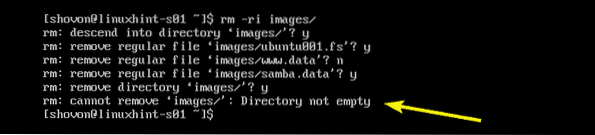
Das -ich Option wird in einigen Linux-Distributionen standardmäßig aktiviert. Um es zu überschreiben und rm zu zwingen, alles ohne vorherige Aufforderung zu entfernen, verwenden Sie die -f Möglichkeit.
Entfernen von Verzeichnissen mithilfe der grafischen Benutzeroberfläche:
Wenn Sie eine grafische Desktopumgebung verwenden, können Sie den Dateimanager (i.e Nautilus, Dolphin usw.) in der Desktop-Umgebung enthalten, um Verzeichnisse zu entfernen.
Um ein Verzeichnis oder mehrere Verzeichnisse zu entfernen, wählen Sie das Verzeichnis oder die Verzeichnisse aus, die Sie entfernen möchten, und drücken Sie dann

So löschen Sie ein Verzeichnis oder mehrere Verzeichnisse in Linux. Danke, dass du diesen Artikel gelesen hast.
 Phenquestions
Phenquestions

